Компьютерная индустрия наводнена непонятными терминами, такими как «буферизация принтера». Буферизация происходит автоматически в фоновом режиме, и вы можете никогда не заметить эту функцию, пока она работает правильно. Но поскольку вы читаете эту статью, скорее всего, на вашем устройстве возникла ошибка при печати, и вам необходимо исправить эту загадочную проблему с спулером.
Содержание
Что означает буферизация принтера?
Намотка принтера существует уже несколько десятилетий и чем-то похожа на намотку нити или кабеля. Если у вас больше материала, чем вы можете легко уместить сразу, намотайте его на катушку и снимите только то, что необходимо для выполнения поставленной задачи.
Поскольку большинство принтеров могут принимать только один документ за раз, операционная система вашего компьютера использует диспетчер очереди печати для упорядочения документов в очереди. Принтеры имеют ограниченный объем памяти, поэтому может потребоваться буферизация одного длинного документа. В этом случае он будет разделен на два или более документа в очереди печати.
И в Windows, и в macOS есть функции буферизации принтера, которые предназначены для предотвращения проблем с принтером. Этот термин пришел из тех времен, когда компьютеры хранили и извлекали информацию с магнитных ленточных накопителей. Привод физически наматывал ленту вверх и вниз на катушки во время чтения и записи данных.
Буферизация печати и очередь печати
Буферизация принтера может звучать как очередь принтера, и эти два понятия связаны. Разница в том, что диспетчер очереди печати — это служба или системное приложение, которое работает в фоновом режиме и обрабатывает все отправляемые вами задания на печать. Очередь печати — это список заданий на печать, по одному для каждого принтера или службы печати, установленной на вашем компьютере.
Иногда спулер печати также может работать со сбоями. Он может перестать работать из-за нестабильности системы, либо драйверы принтера устарели или повреждены. Эти проблемы вызывают ошибки в диспетчере очереди печати, влияющие на печать.
Как исправить буферизацию принтера в Windows
Чтобы исправить буферизацию принтера в Windows, необходимо перезапустить системную службу, которая обрабатывает эту задачу. Это легко сделать через диспетчер задач.
Сначала используйте Windows + С Нажмите сочетание клавиш или выберите поле поиска на панели задач, чтобы открыть окно поиска. Затем введите «Диспетчер задач» и выберите приложение, когда оно появится в результатах поиска. Диспетчер задач отображает список всех процессов, запущенных на вашем компьютере. Найти службу Spooler можно здесь, но лучше перейти на вкладку «Службы».
Далее выберите три горизонтальные линии в левом верхнем углу, чтобы открыть боковую панель, затем выберите Услуги Вкладка Вы увидите длинный список услуг.
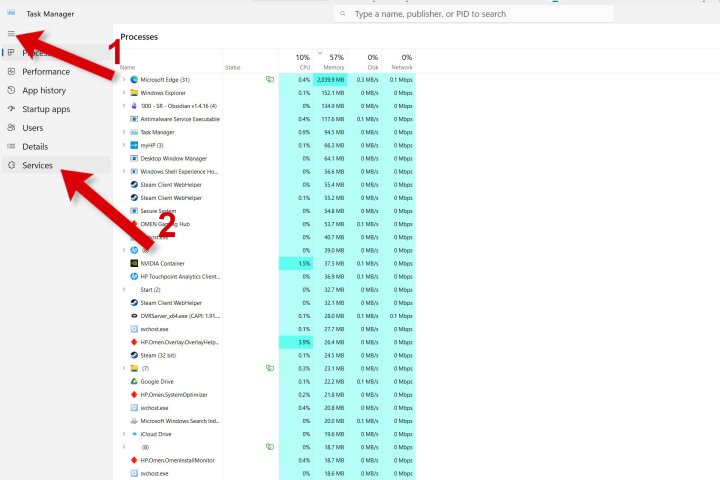
Вы можете сузить список, начав с ввода «spooler». Щелкните правой кнопкой мыши Намотчики Сервис и выбор Начать заново чтобы остановить и перезапустить его. Это должно устранить любые ошибки буферизации принтера в Windows.

Как исправить буферизацию принтера на Mac
Чтобы исправить буферизацию принтера на Mac, вы можете перезагрузить систему печати macOS, чтобы начать ее заново. Это легко сделать, но учтите, что macOS удалит ваши принтеры, поэтому вам придется добавить принтер снова.
Сначала откройте меню Apple в левом верхнем углу экрана и выберите Настройки системызатем введите «принтер» в поле поиска или выполните поиск. Принтеры и сканеры на левой боковой панели.
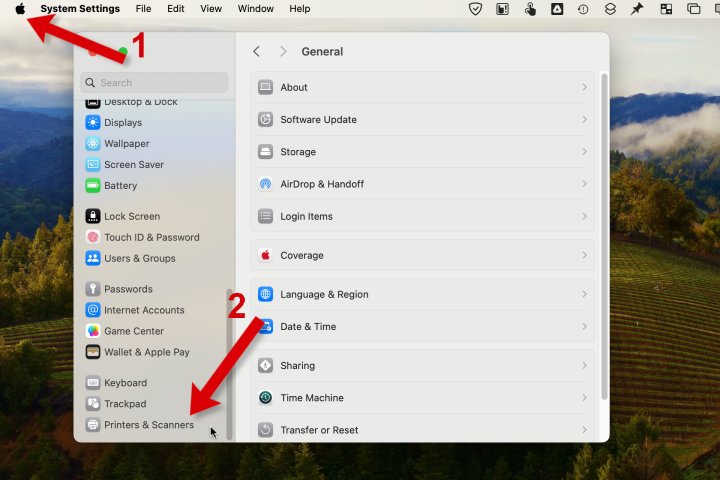
Следующий через Принтеры и сканеры На вкладке Принтеры щелкните правой кнопкой мыши список принтеров и выберите Сбросить систему печати из всплывающего меню и подтвердите выбор, выбрав Восстановление значений по умолчанию из всплывающего окна. Обратите внимание, что при этом будут удалены все добавленные вами принтеры.
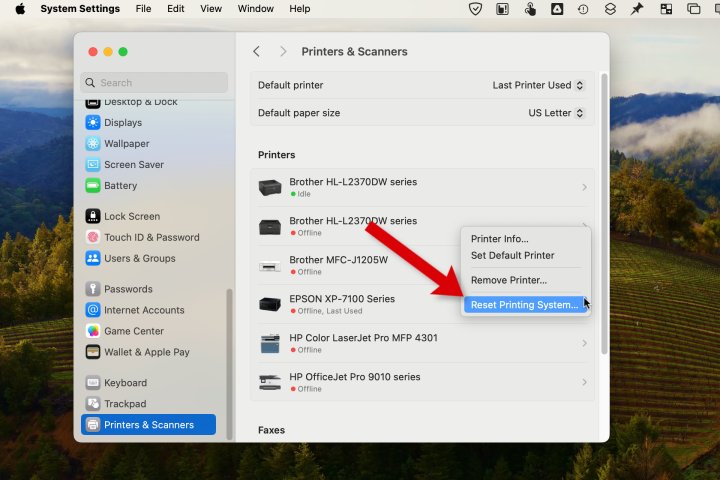
Затем добавьте свой принтер, выбрав Добавьте принтер, сканер или факс Нажмите кнопку ниже, затем выберите свое устройство из списка принтеров и выберите его. Добавлять Кнопка.
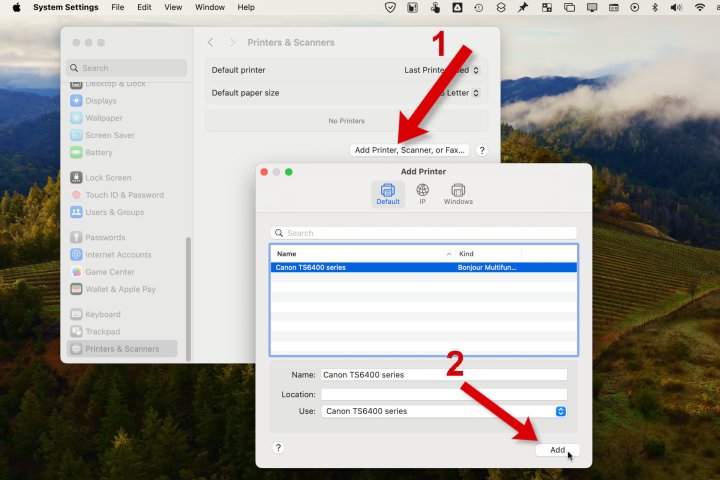
Если вам нужна дополнительная помощь по восстановлению принтера, загляните сюда. Наше полное руководство по добавлению принтера на ваш Mac.
Другие проблемы с принтером
Проблемы с буферизацией принтера — не единственная проблема, которая может привести к остановке печати. Если приведенные выше решения не помогли, Наше руководство по решению наиболее распространенных проблем с принтером поможет восстановить вашу производительность.
Если вы случайно выбрали старый принтер, который больше не используете, вы можете установить новый принтер по умолчанию, чтобы предотвратить повторение этой проблемы.
Улучшенная печать
После устранения проблем с буферизацией принтера вы сможете продолжить печать документов без каких-либо проблем. Если вы хотите печатать быстрее и качественнее, вам стоит это проверить. Лучшие принтеры на рынке, чтобы найти лучшее решение.
Если вам нужен принтер, который также может сканировать и копировать, обязательно ознакомьтесь с нашим списком лучших принтеров «все в одном», чтобы найти то, что соответствует вашему бюджету и соответствует вашим потребностям.
Редакционные рекомендации

